20
2007
Dossier : Utilitaires de gestion de processus.
Bonjour,
Aujourd’hui je mets en ligne un page consacrée aux processus de Windows.
Nous allons commencer par définir ce qu’est un processus :
La définition littérale du site dicofr.com est : un processus est une succession d’étapes élémentaires permettant d’aboutir à un résultat. Permet de décrire un système.
Plus simplement, un processus (ou process) est un programme qui tourne (souvent en tâche de fond) et qui utilise une partie de l’espace mémoire et de l’espace processeur afin d’effectuer une tâche précise.Tout cela est bien sympathique allez–vous me dire, mais alors à quoi bon manipuler ces process !Et bien tout simplement car, comme ils sont « invisibles », ils sont le moyen rêvé pour un virus ou spyware d’infecter votre machine.Pour identifier quel sont les process sains et les process malicieux, pléthore d’utilitaires existent, je m’en vais donc vous en présenter quelques uns :
Process Scanner
Freeware – Tous Windows – Anglais – 400 Ko
Voici le freeware par excellence en ce qui concerne l’identification de process. En effet ce petit programme (gratuit et portable) fait un scan de votre système et compare les process et les Dll détectés avec la base de données du site processlibrary.com (ce que fait un antivirus classique au boot du PC avec une base de données beaucoup moins complète).

Un rapport est alors édité dans un page Web, rapport qui vous permet de savoir dans un premier temps si le process est sûr ou pas, mais aussi qui est l’éditeur du process, comment à démarré ce process (service, autorun …etc), l’emplacement du fichier exécuté, et vous donne même une description succincte de ce dernier.

Il est possible d’exporter ce rapport au format .csv mais aussi de le partager, dans le cas contraire il sera détruit au bout de 3 jours.
Anoter qu’une connexion à Internet est indispensable.
Site Process Library
Lien Page de Téléchargement
Process Explorer
Freeware – Tous Windows – Anglais – 1,5 Mo
Process explorer est un utilitaire développé par (récemment racheté par Microsoft), comme son nom l’indique, c’est un exploreur de processus.A l’instar de l’explorateur Windows pour explorer les fichiers, cet outil vous permet de voir tous les processus actifs sur votre PC (dans la fenêtre du haut) et les DLL chargées ou les accès mémoire (dans la fenêtre du bas).Il est également possible d’obtenir plus d’informations sur le process sélectionné en éditant ses propriétés.
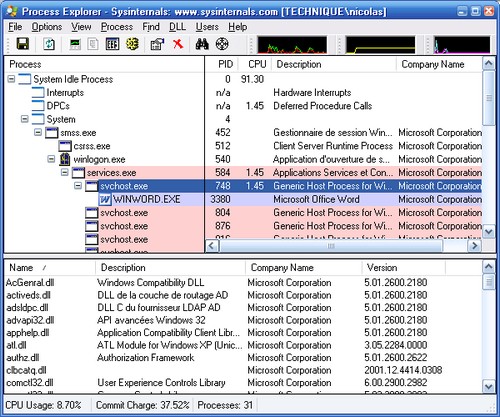
Un gestionnaire des taches plus évolué que celui fourni de base sous XP (qui permet de donner le temps processeur utilisé pour chaque process ainsi que le temps mémoire utilisé pour chaque process) est également disponible dans cet utilitaire.

En quelques mots ce logiciel sait se rendre rapidement indispensable pour tout utilisateur expérimenté qui se respecte.
What’s Running
Freeware – Tous Windows – Anglais – 1,13 Mo
What’s running est un outil qui va vous aider à explorer ce qui s’éxécute réellement sur votre ordinateur. En vous donnant une liste détaillée des processus, services, drivers, connexions IP, programmes au démarrage … etc.
Il permet également de faire des « snapshots » à différents moments puis de comparer ces différents points de vues systéme.

Site de l’éditeur
Téléchargement direct (Nilz Website)
NB : il est possible de rendre cette application portable grâce à universal extractor
Prc Viewer
Freeware – Tous Windows – Anglais – 375 Ko
Prc Viewer est l’équivalant de Process explorer mais en plus léger et simplifié, en effet il ne pèse que 857 Ko une fois décompressé contre 3,6 Mo pour Process explorer.
En ce qui concerne les fonctionnalités, Prc Viewer propose une vue plus simplifiée des process en cours d’exécution, la possibilité d’éditer les propriétés du process, de voir les DLLs utilisées, les accès mémoires, de tuer les process … etc.

En résumé, c’est un très bon outil qui peut rendre de grands services !
Process monitor
Freeware – Tous Windows – Anglais – 950 Ko
Comme pour Process Explorer, Process Monitor est développé par sysinternals, c’est un utilitaire de monitoring regroupant les fonctionnalités de Regmon (voir les accès, suppressions et modifications de la base de registre en temps réel) et Filemon. (permet de définir plus précisément les droits ntfs d’accès à certain fichiers mais aussi de lister les accès aux fichiers des programmes en cours d’exécution : dll, fichiers ini)

C’est donc le must du genre, à mettre impérativement dans sa boite à outils logicielle !
Pour info :
Page de descrption et de téléchargement filemon
Page de descrption et de téléchargement regmon
Svchost Information
Freeware – Windows 2000, XP et Vista – Français – 450 Ko
Tout est dans le titre !
Ne vous êtes vous jamais posé la question de savoir ce qu’il se cachait derrière les multiples processus svchost.exe présant dans le gestionnaire des tâches ?
Pour info, le processus svchost.exe gère les services de Windows.
Svchost information permet de lister les services associés, leurs dépendances, et même d’atteindre directement leur clé de registre (attention aux modifications de la base de registre, pour rappel il est fortement conseillé, avant toute modification, de sauvegarder la base de registre pour palier à toute éventuelle mauvaise manipulation. voir annimation ici)

Kill process
Freeware – Windows 2000, XP, 2003 et Vista – Anglais – 1,87 Mo
Ce petit logiciel permet, comme son nom l’indique de tuer des process.
Beaucoup plus puissant que le gestionnaire des taches de Windows, il permet de tuer des process récalcitrant, des listes de process, et même de charger des listes toute prêtes !
Un de ces grands atouts est d’être un logiciel résident (qui s’exécute en tache de fond et permet donc d’empêcher l’exécution de certain process !)
Ce soft est donc très utile dans le cadre d’une infection (virale ou spyware)
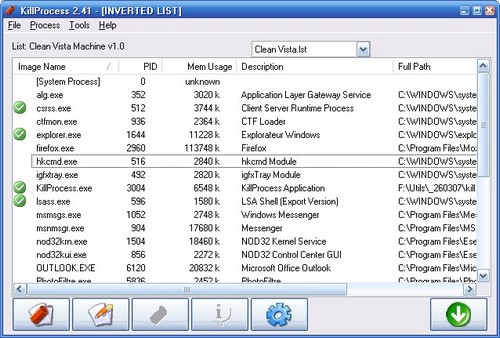
Site de l’éditeur
Line de téléchargement direct
NB : il est possible de rendre cette application portable grâce à universal extractor
Close Many
Freeware – Windows 2000, XP, 2003 et Vista – Anglais – 222 Ko
Ce logiciel peut être résumé en 3 mots : simple, léger, efficace !
Il permet de fermer, tuer ou redémarrer un process mais aussi d’arréter, démarrer ou redémarrer un service.

En um mot : INDISPENSABLE !
Page d’info : Editeur
Lien Téléchargement direct
Finissons par deux logiciels de gestion des autoruns (programmes se lançant au démarrage Windows)
Autorun
Freeware – Tous Windows – Anglais – 465 Ko
Voici encore un freeware fourni par sysinternals, pour gérer les logiciels se lançant au démarrage.
Bien sûr MSCONFIG (sous windows 2000/XP) permet de gérer ces fichiers mais beaucoup moins bien qu’autorun.
Ses fonctionnalités principales sont :
il liste les process par nom, donne une brève description, précise l’emplacement du .exe, et le chemin d’accès dans la base de registre.
Il est également possible d’effectuer un recherche d’information directe via google

Page d’info de l’éditeur
Page de téléchargement direct
Statert
Freeware – Tous Windows – Anglais – 465 Ko
Freeware – Tous Windows – Anglais – 465 KoPermet une gestion avancée des programmes, processus et services qui se lancent au démarrage de Windows. Plus complet que MSCONFIG, et plus simple qu’autorun (sité ci-dessus).
Il affiche l’emplacement de l’exécutable et des fichiers DLL ainsi qu’une description, le nom de l’éditeur, l’état du fichier (actif ou pas) … etc. Vous pourrez donc immédiatement désactiver les programmes qui ne sont pas indispensables au boot du PC.

No Comments + Add Comment
Leave a comment
- mai 2018
- août 2017
- février 2017
- janvier 2016
- mars 2015
- décembre 2014
- septembre 2014
- juin 2014
- mai 2014
- avril 2014
- mars 2014
- décembre 2013
- octobre 2013
- mars 2013
- décembre 2012
- novembre 2012
- septembre 2012
- juillet 2012
- juin 2012
- mai 2012
- avril 2012
- février 2012
- janvier 2012
- décembre 2011
- novembre 2011
- octobre 2011
- septembre 2011
- août 2011
- juin 2011
- mai 2011
- avril 2011
- mars 2011
- février 2011
- janvier 2011
- décembre 2010
- octobre 2010
- septembre 2010
- août 2010
- juillet 2010
- juin 2010
- mai 2010
- mars 2010
- février 2010
- décembre 2009
- octobre 2009
- août 2009
- juillet 2009
- juin 2009
- mai 2009
- avril 2009
- mars 2009
- février 2009
- janvier 2009
- août 2008
- mai 2008
- avril 2008
- mars 2008
- février 2008
- décembre 2007
- novembre 2007
- octobre 2007
- septembre 2007
- août 2007
- juin 2007
- mai 2007
- avril 2007
- novembre 2006
- octobre 2006
- septembre 2006
- août 2006
- juillet 2006
- juin 2006
- mai 2006
- avril 2006
 An article by Nilz
An article by Nilz






Bjr,
j’ai testé Process Scanner et le rapport n’a détecté aucun fichier ??
Félicitation pour ce site. Et bon courage.Il est d’une utilitée à cent pour cent.Merçi.